PDFelement: un poderoso y sencillo editor de archivos PDF
¡Comienza con la forma más fácil de administrar archivos PDF con PDFelement!
Instagram es una de las plataformas de redes sociales más populares con alrededor de 1.220 millones de usuarios activos al mes. Es una buena plataforma para compartir videos y fotos, pero las personas también lo buscan para publicar archivos PDF en sus cuentas con el fin de compartir información con un público más amplio; sin embargo, no puedes enviar directamente un archivo PDF a través de esta aplicación. Las buenas noticias es que existen formas para poder compartir archivos PDF en Instagram.
En este artículo, te mostraremos algunos métodos para compartir archivos PDF en Instagram. Por lo tanto, sí estás buscando métodos para compartir algun documento con tus amigos o necesitas subirlo para que sea visible a tus seguidores, puedes seguir leyendo para averiguarlo.
Método 1 Envia un archivo PDF en Instagram a través de un enlace compartido usando Wondershare PDFelement Cloud.
PDFelement es una herramienta poderosa de edición de archivos PDF con una nube de documentos incorporada, donde puedes subir, almacenar y archivar. Te mostraremos cómo compartir archivos PDF en Instagram con este programa.

![]() Impulsado por IA
Impulsado por IA
Paso 1. Sube un archivo PDF a Wondershare Cloud
Puedes acceder a tus archivos PDF a través de multiples dispositivos usando Wondershare Cloud para administrar tu trabajo de forma eficiente.
- Abre el archivo deseado usando PDFelement y selecciona "Archivo > Guardar en la nube > Documento en la nube".
- En la nueva ventana selecciona "Subir" para iniciar la importación del archivo.
- Al cargar, seleccionar el botón "Aceptar". Mantén el archivo sincronizado para acceder a él en cualquier momento desde cualquier lugar.
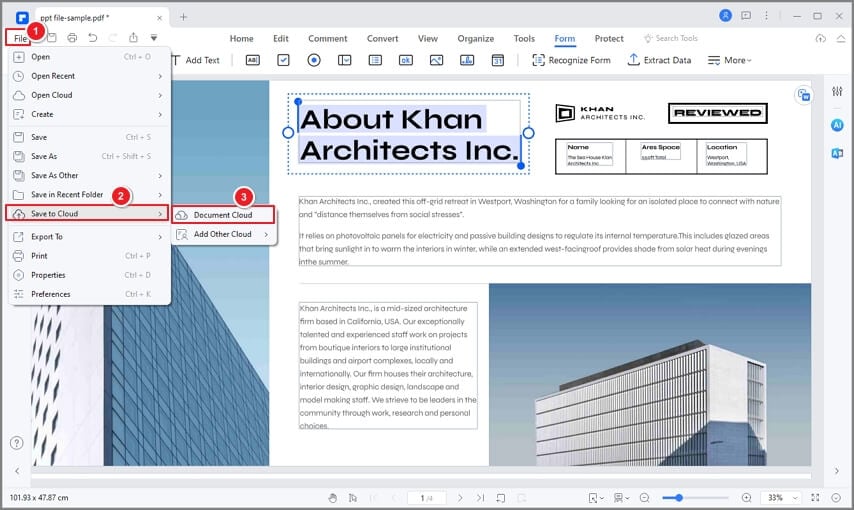
También puedes iniciar sesión en Wondershare PDFelement Cloud y subir los archivos allí mismo de forma directa. Wondershare PDFelement Cloud tiene una gran capacidad de almacenamiento en la nube de hasta 100 GB. Esto te permite acceder a tus documentos en cualquier dispositivo.
Paso 2. Crea un enlace compartido
Al cargar un archivo PDF, puedes crear un enlace para compartir el documento y permitir a tus amigos ver y comentar el archivo a través del enlace.
- Inicia sesión en Wondershare PDFelement Cloud.
- Localiza el archivo PDF cargado que deseas compartir en Instagram.
- Haz clic derecho en él y selecciona la opción "Compartir".
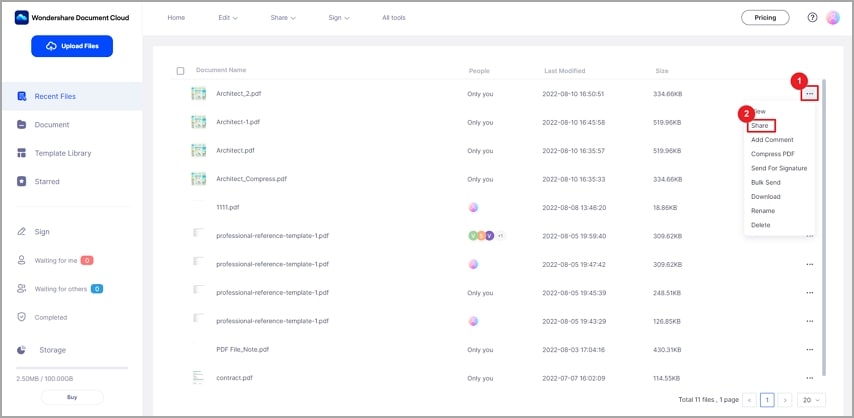
- Ajusta la configuración de permisos del enlace compartido (ver y comentar) en el cuadro de diálogo emergente. Sí deseas que los receptores descarguen el documento, marca la opción "Descargar" y además, puedes agregar una fecha de vencimiento al enlace que compartes.
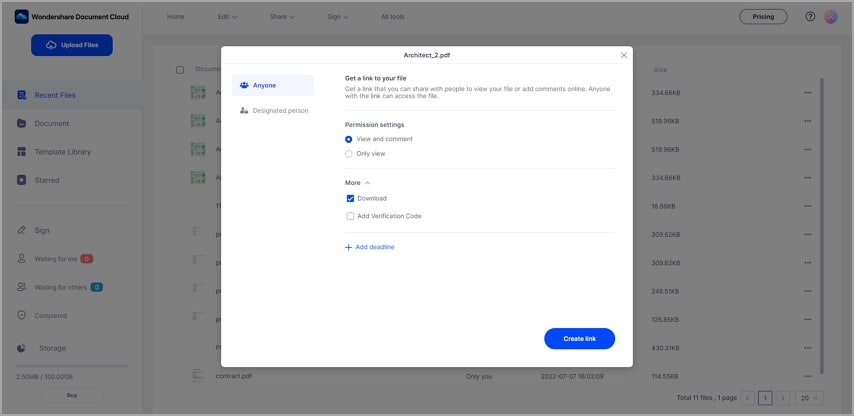
Paso 3. Envia el enlace compartido a otras personas en Instagram
Sí necesitas compartir el enlace con una persona específica, puedes usar los mensajes directos de Instagram. Los receptores pueden abrir al archivo PDF a través del enlace directo sin necesidad de descargar algún programa.
Consejos y Notas:
- Este método es posible usando Windows, Android, iOS y Mac OS.
- Para usar este método necesitarpas estar conectado a Internet.
- Los archivos almacenados en la nube son accesibles para multiples usuarios.
- El archivo PDF también puede ser editado por múltiples usuarios de forma simultánea.
Método 2. Convertir un archivo PDF a imagen a través de Wondershare PDFelement
Puedes usar PDFelement para convertir archivos PDF a imágenes y publicarlos de forma directa en Instagram. Sí tu documento contiene más de una página, puedes convertir cada página como una imagen separada o convertir todas las páginas en una sola imagen.

![]() Impulsado por IA
Impulsado por IA
1. Convierte cada página en una sola imagen.
- Abre el documento PDF en Wondershare PDFelement, haz clic en "Convertir" y luego en "Configuración" para acceder a la ventana de "Configuraciones".
- Elige "PDF a Imagen" en el menú.
- Selecciona "Aplicar" despues de hacer clic en "Cada página del archivo PDF como imágenes separadas".
- También se puede personalizar otras características como el nivel de zoom, calidad de imagen, rango de páginas y el borde.
- Despues de realizar los ajustes, haz clic en "Aplicar".
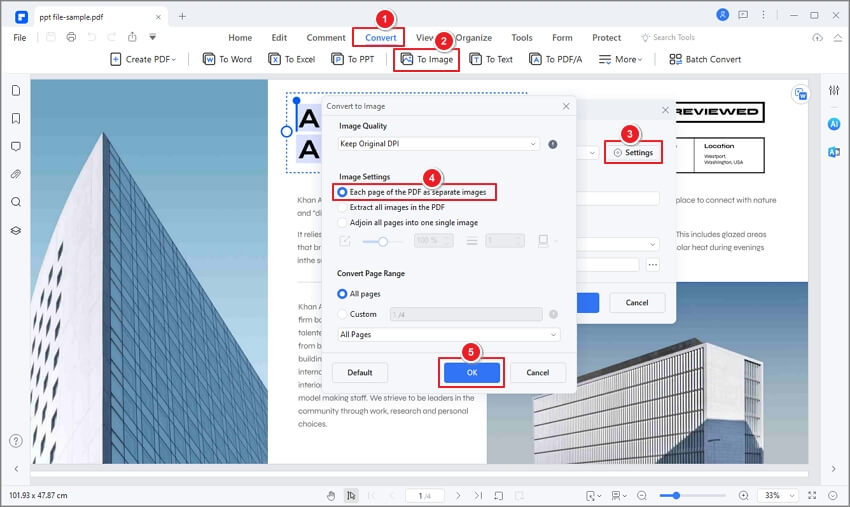
- Debajo de la opción "Convertir" haz clic en el botón "A imagen".
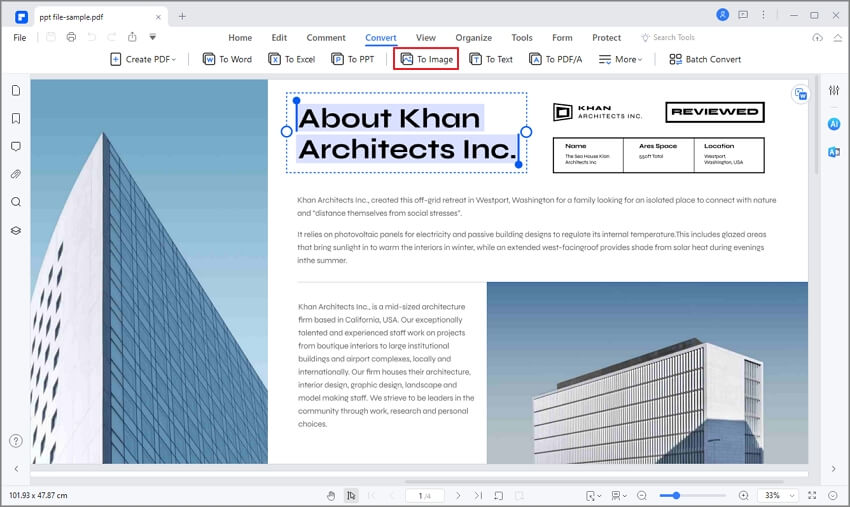
- Como alternativa puedes iniciar la conversión seleccionando "Archivo" > "Exportar" > "Imagen". Sí tu archivo PDF tiene varias páginas, obtendrás muchas fotos.
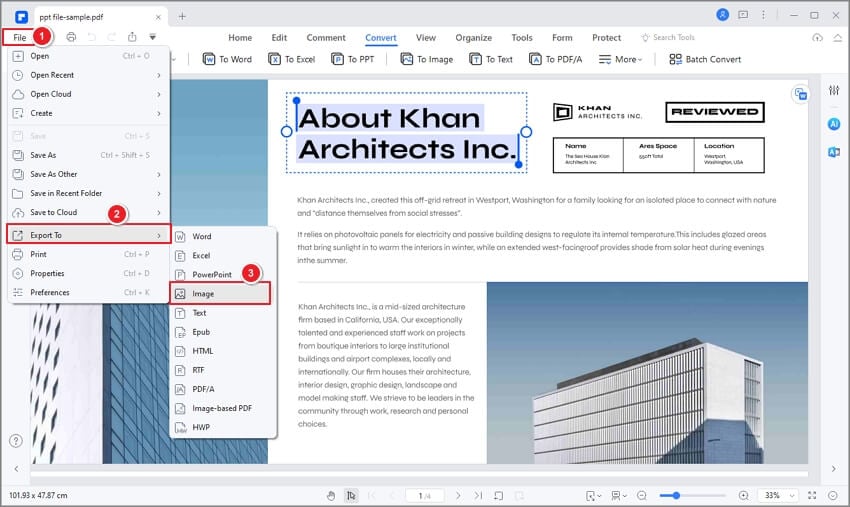
2. Cambia todas las páginas del PDF en un solo archivo
- Selecciona la pestaña "Configuración".
- Escoge "Convertir", luego selecciona "Adjuntar todas las páginas en una sola imagen".
- Realiza todos los ajustes adicionales que sean necesarios y luego haz clic en "Aplicar".
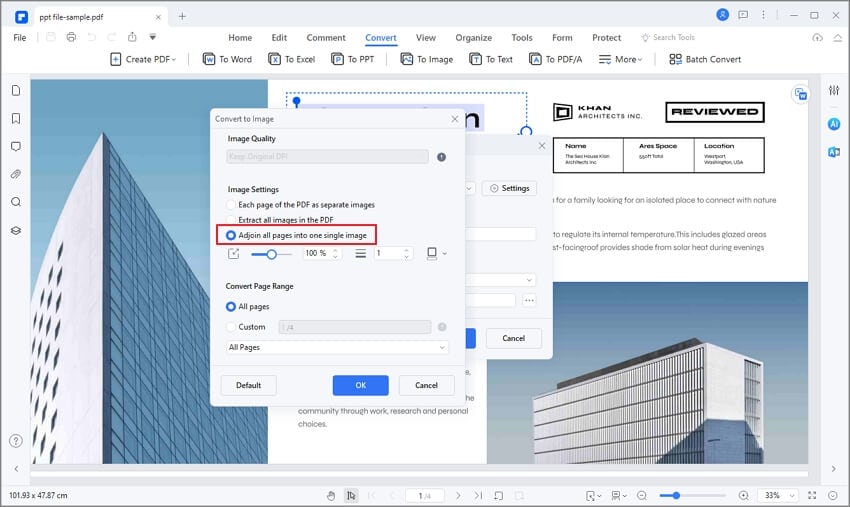
- Luego, selecciona de la barra de herramientas secundaria la pestaña "A imagen" para iniciar la conversión.
- La imagen de salida debe guardarse en la ubicación que desees con el formato de imagen aplicado. Después de esto aparecerá una imagen larga conteniendo las todas páginas del PDF. La imagen puede ser subida a Instagram como lo sueles hacer con cualquier imagen.
Consejos y Notas:
Al utilizar este este método, puedes convertir el archivo PDF a cualquier formato de imagen como JPEG, PNG, TIFF, BMP, etc.
Tambien deberías cambiar el tamaño o comprimir la imagen para que se ajuste a tus necesidades cuando envies un archivo PDF en Instagram.
Necesitas seleccionar el tipo de archivo que sera aceptado por Instagram. Puedes escoger entre los formatos PNG o JPEG. El formato JPEG admite alta resolución pero el tamaño no puede ser aumentado sin afectar la calidad. Los archivos PNG son más grandes que los JPEG y resultan ser buenas imagenes para sitios web. Sin embargo, una ventaja del formato PNG es que es transparente y flexible, convirtiendolo en una buena opción para las imágenes de Instagram.
Método 3. Convertir un archivo PDF a video
Agregar archivos PDF a un video es una interesante alternativa de edición para cualquier proyecto de medios. Puedes convertir los archivos PDF a videos y publicarlos en Instagram para que tu audiencia pueda verlos. Esto se puede hacer agregando imagenes al video utilizando el programa apropiado.
Hay muchos programa entre los que puedes escoger tales como Final Cut de Apple, iMovie o Adobe Primer. Hoy te presentaremos Online-Converter, una herramienta de conversión gratuita en línea. Al convertir los archivos, puedes compartilos en formato de video para tu audiencia en Instagram.
Paso 1. Abre el conversor de archivo PDF a video
- Ve al sitio web oficial de Online-Convert.

- Desplázate hacia abajo para encontrar la sección "Busqueda para tipos de archivos admitidos". Ingresa "PDF" en el campo "De" y en el campo "Convertir a" selecciona el formato de video deseado, por ejemplo: MP4. Luego haz clic en "Ir".
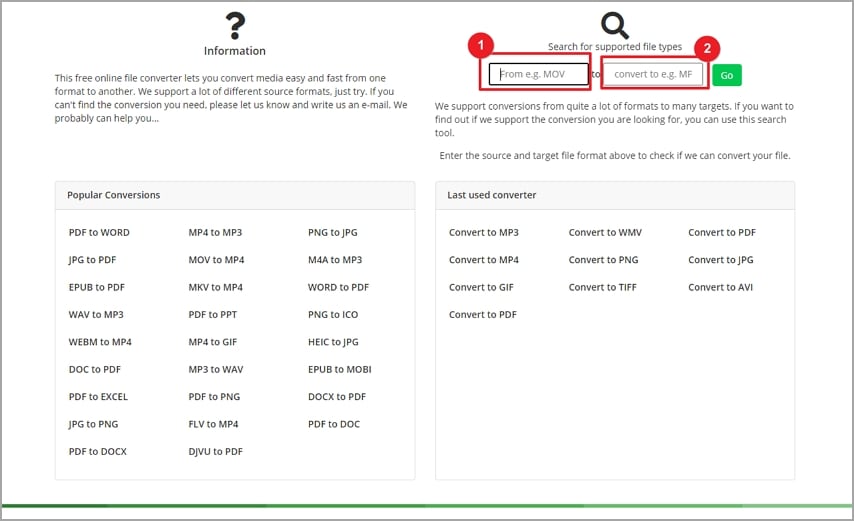
- En la página de resultados de búsqueda, haz clic en "Convertir PDF a MP4".
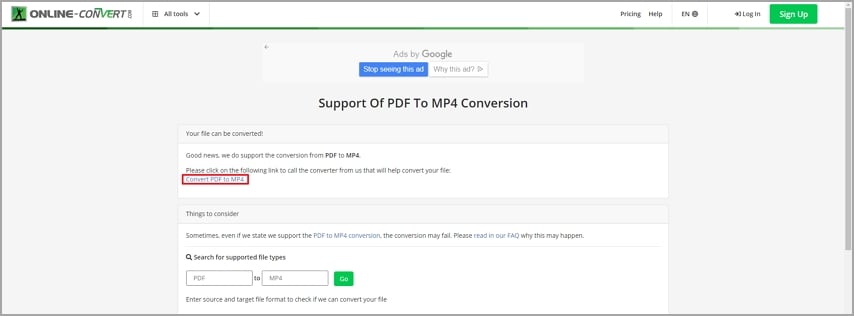
Paso 2. Carga el archivo PDF en el conversor
- Serás redirigido a la página de conversión. Explora tu computadora para soltar el archivo PDF en el cuadro verde o también puedes cargar el archivo desde Dropbox o Google Drive.
- A continuación, puedes realizar algunos ajustes en la sección "Configuración optima del video", incluyendo tamaño de la pantalla, tamaño del archivo, velocidad de fotogramas, duración del video, orientación de la página, etc. También puedes agregar un audio de ser necesario.
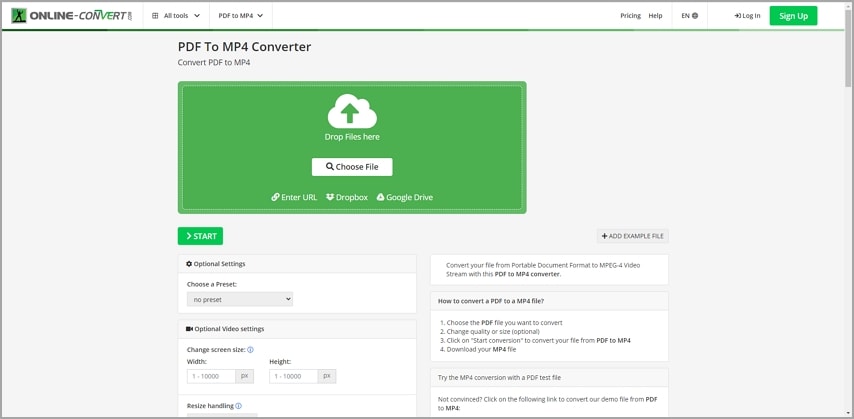
Paso 3. Comienza la conversión
- Una vez finalizada la configuración, haz clic en "Iniciar" para comenzar la conversión.
- Finalizada la conversión, descarga el archivo de video de salida a tu computadora. Luego podrás publicarlo en Instagram o compartir el video con otras personas a través de mensajes directos.
Consejos y notas
Puedes convertir varios archivos PDF a un solo video.
Sí tu archivo PDF tiene varias páginas, pueden ser agregadas al video cada una con el mismo periodo de tiempo.
Configura el tamaño de pantalla del video y asegurate de que cumpla con los requisitos de Instagram.
También puedes agregar sonido de fondo, música o voz narrativa para aumentar la atención de la audencia y explicar el contenido de tu archivo PDF.
Puedes usar estos métodos para compartir tu archivo PDF en Instagram. Instagram no ofrece un método directo para enviar archivos PDF pero puedes subir el archivo a Wondershare PDFelement Cloud, copiar el enlace y publicarlo en Instagram o compartirlo en el chat de tus amigos para compartirlo con tu audiencia. Como alternativa, también puedes convertir tu archivo PDF a imagen usando PDFelement y compartirlo en tu Instagram. Además de los dos métodos anteriores, el transferir un archivo PDF a un video también es una gran opción.
Esperamos que este artículo te haya sido útil y que hayas podido encontrar un método que funcione para ti.

